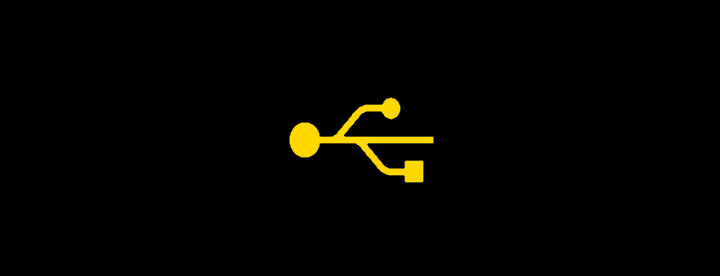Droid Turbo : allumez la lampe de poche
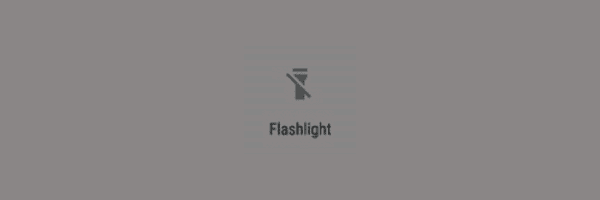
Deux façons d'allumer ou d'éteindre la lampe de poche sur le smartphone Motorola Droid Turbo.
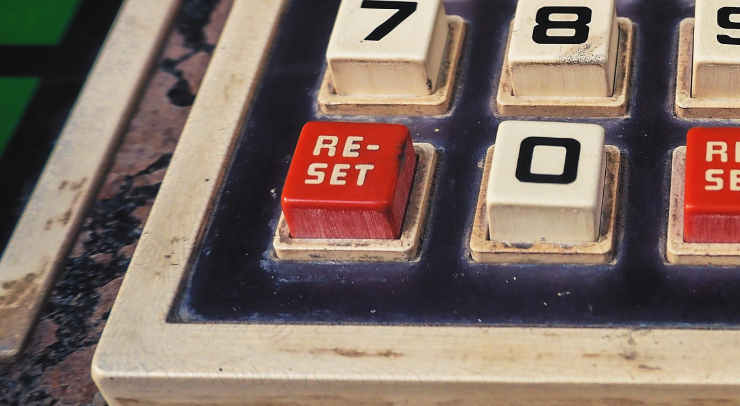
Apprenez à effectuer une réinitialisation logicielle ou matérielle sur le smartphone Motorola Droid Turbo en suivant ces étapes.
Effectuez une réinitialisation logicielle si le Droid Turbo est gelé et ne répond pas aux commandes et que vous souhaitez le forcer. Une réinitialisation logicielle n'effacera pas les données de l'appareil.
Remarque : assurez-vous d'avoir sauvegardé toutes vos données avant d'effectuer ces étapes. Les données dans la mémoire du Droid seront effacées comme les données d'application, l'historique des appels récents et les signets.
Avec le Droid Turbo éteint, appuyez et maintenez le bouton " Volume bas ", puis appuyez sur " Alimentation " pour allumer l'appareil.
Continuez à maintenir " Volume bas " jusqu'à ce que vous voyiez une option pour " Mode de récupération ".
Utilisez les boutons de volume pour basculer la sélection sur « Mode de récupération », puis appuyez sur « Alimentation » pour faire la sélection.
Depuis l' écran " Aucune commande ", maintenez enfoncée la touche " Alimentation ", puis appuyez et relâchez " Augmenter le volume ".
Utilisez les boutons de volume pour basculer la sélection sur « effacer les données / réinitialisation d'usine », puis appuyez sur « Power » pour faire la sélection.
Utilisez les boutons de volume pour basculer la sélection sur « Oui — supprimer toutes les données utilisateur », puis appuyez sur « Alimentation » pour faire la sélection.
Le processus de réinitialisation matérielle prendra quelques minutes. Une fois terminé, vous pouvez redémarrer le Droid Turbo et il sera réinitialisé aux paramètres d'usine par défaut, comme c'était le cas lorsque vous l'avez sorti de la boîte. L'appareil est prêt à être réutilisé, vendu à un autre utilisateur ou placé en stockage.
Deux façons d'allumer ou d'éteindre la lampe de poche sur le smartphone Motorola Droid Turbo.
Comment éjecter le plateau de la carte SIM et SD du smartphone Motorola Droid Turbo.
Comment connecter votre Motorola Droid Turbo à votre PC et transférer des photos et des vidéos.
Les stories Facebook peuvent être très amusantes à réaliser. Voici comment vous pouvez créer une story sur votre appareil Android et votre ordinateur.
Découvrez comment désactiver les vidéos en lecture automatique ennuyeuses dans Google Chrome et Mozilla Firefox grâce à ce tutoriel.
Résoudre un problème où la Samsung Galaxy Tab A est bloquée sur un écran noir et ne s
Un tutoriel montrant deux solutions pour empêcher définitivement les applications de démarrer au démarrage de votre appareil Android.
Ce tutoriel vous montre comment transférer un message texte depuis un appareil Android en utilisant l
Comment activer ou désactiver les fonctionnalités de vérification orthographique dans le système d
Vous vous demandez si vous pouvez utiliser ce chargeur provenant d’un autre appareil avec votre téléphone ou votre tablette ? Cet article informatif a quelques réponses pour vous.
Lorsque Samsung a dévoilé sa nouvelle gamme de tablettes phares, il y avait beaucoup à attendre. Non seulement les Galaxy Tab S9 et S9+ apportent des améliorations attendues par rapport à la série Tab S8, mais Samsung a également introduit la Galaxy Tab S9 Ultra.
Aimez-vous lire des eBooks sur les tablettes Amazon Kindle Fire ? Découvrez comment ajouter des notes et surligner du texte dans un livre sur Kindle Fire.
Vous souhaitez organiser le système de signets de votre tablette Amazon Fire ? Lisez cet article pour apprendre à ajouter, supprimer et éditer des signets dès maintenant !